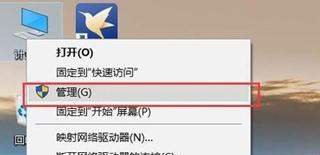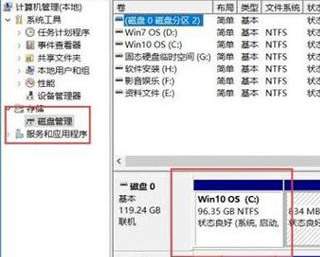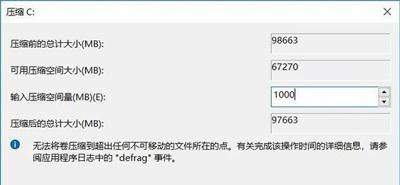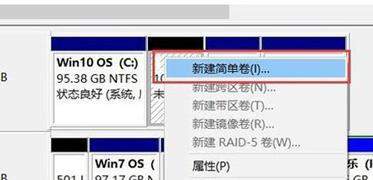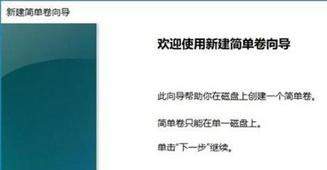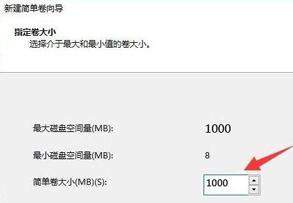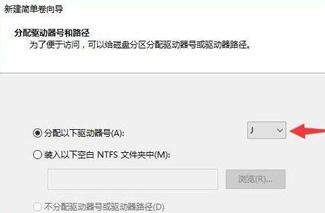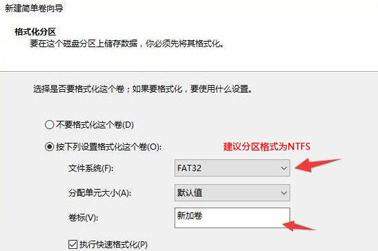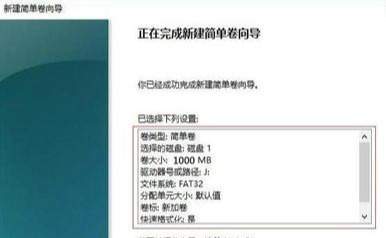刚买的电脑就一个c盘,要分区怎么分(我的电脑就一个c盘了怎样分区)
现在新电脑都预装Win10系统,但是相信大家都很清楚,现在买电脑,都不会给你分区的,电脑中只有一个C盘,很多人都会怪商家,怎么就不给分区呢?几百G的C盘这还怎么用?
其实不分区的原因很简单,主要还是考虑的用户,毕竟大家都有不同的需求,要分几个区,分多大,这个真没办法给个标准,于是不分区是目前所有厂家共同的选择,并且也有很多电脑都会提供无损分区教程。那么今天,假如你还不懂如何给只有一个C盘的电脑进行分区的话,不妨来看看这个教程。
1、首先我们右键点击“此电脑”,弹出菜单之后点击“管理”。
2、在计算机管理界面中,点击存储中的“磁盘管理”。
3、右键点击C盘上,弹出菜单栏之后点击“压缩卷”,如下图所示。
4、这里输入的压缩空间量就是将C盘划分出来,具体容量自己算,但是至少给系统保留50GB。(1024MB=1GB)
5、这里我从C盘就划分了1000MB容量出来,1GB不到。未分配的分区就是被划分出来的新分区。
6、右键点击“未分配”分区,点击“新建简单卷”,如下图所示。
7、这时会弹出“新建简单卷向导”,说白了就是将未分配分区进行分区操作。
8、如果将划分出来的所有容量分成一个分区,我们直接选择下一步,如下图所示。
9、可以分配驱动器号,例如E、D、F盘符,点击下一步。
10、建议将分区格式为NTFS,下拉选择即可。
11、下面就会提示“正在完成新建简单卷向导”,就可以创建了新的磁盘分区,去“此电脑”中查看。
赞 (0)